EXCEL统计分析与应用 数据间的相关性分析
excel相关系数解读
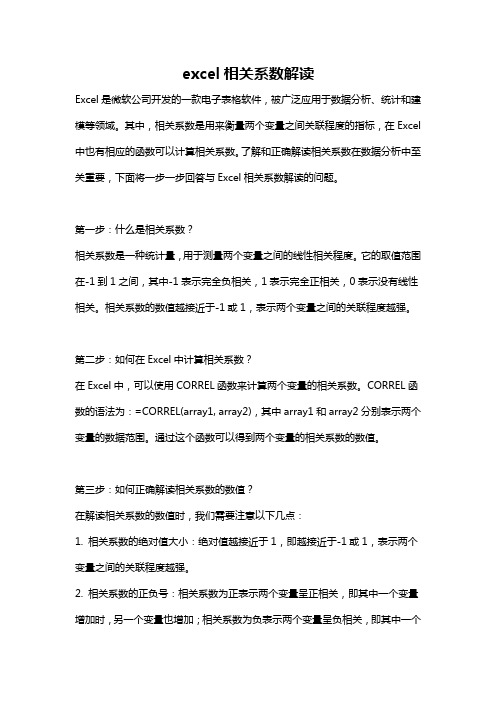
excel相关系数解读Excel是微软公司开发的一款电子表格软件,被广泛应用于数据分析、统计和建模等领域。
其中,相关系数是用来衡量两个变量之间关联程度的指标,在Excel 中也有相应的函数可以计算相关系数。
了解和正确解读相关系数在数据分析中至关重要,下面将一步一步回答与Excel相关系数解读的问题。
第一步:什么是相关系数?相关系数是一种统计量,用于测量两个变量之间的线性相关程度。
它的取值范围在-1到1之间,其中-1表示完全负相关,1表示完全正相关,0表示没有线性相关。
相关系数的数值越接近于-1或1,表示两个变量之间的关联程度越强。
第二步:如何在Excel中计算相关系数?在Excel中,可以使用CORREL函数来计算两个变量的相关系数。
CORREL函数的语法为:=CORREL(array1, array2),其中array1和array2分别表示两个变量的数据范围。
通过这个函数可以得到两个变量的相关系数的数值。
第三步:如何正确解读相关系数的数值?在解读相关系数的数值时,我们需要注意以下几点:1. 相关系数的绝对值大小:绝对值越接近于1,即越接近于-1或1,表示两个变量之间的关联程度越强。
2. 相关系数的正负号:相关系数为正表示两个变量呈正相关,即其中一个变量增加时,另一个变量也增加;相关系数为负表示两个变量呈负相关,即其中一个变量增加时,另一个变量减少。
3. 相关系数的显著性:相关系数本身并不能说明两个变量之间是否存在因果关系,它只是衡量两个变量之间的线性关联程度。
在解读相关系数时,我们需要考虑其显著性水平,通常可以使用假设检验来判断相关系数是否显著。
第四步:如何进行数据分析和决策?通过计算和解读相关系数,我们可以进行数据分析和决策。
在分析阶段,我们可以比较不同变量之间的相关系数,找出关联程度较高的变量。
在决策阶段,我们可以根据相关系数的正负号和大小,预测和判断变量之间的关系,并作出相应的决策。
总结:本文通过四个步骤,回答了与Excel相关系数解读相关的问题。
用Excel做相关性分析方法
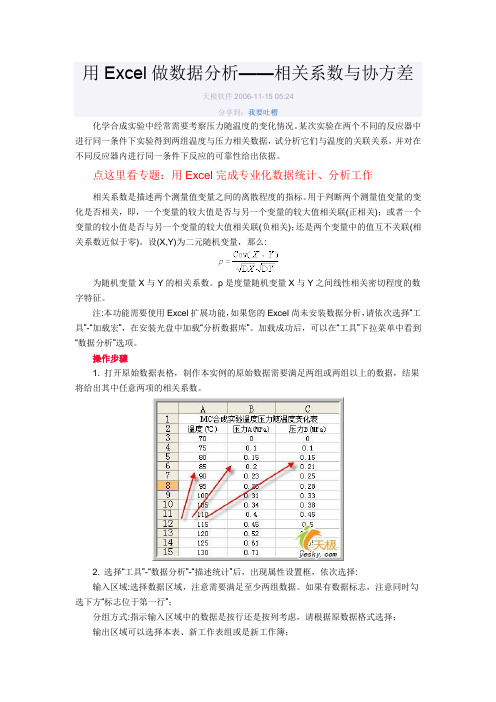
用Excel做数据分析——相关系数与协方差天极软件2006-11-15 05:24分享到:我要吐槽化学合成实验中经常需要考察压力随温度的变化情况。
某次实验在两个不同的反应器中进行同一条件下实验得到两组温度与压力相关数据,试分析它们与温度的关联关系,并对在不同反应器内进行同一条件下反应的可靠性给出依据。
点这里看专题:用Excel完成专业化数据统计、分析工作相关系数是描述两个测量值变量之间的离散程度的指标。
用于判断两个测量值变量的变化是否相关,即,一个变量的较大值是否与另一个变量的较大值相关联(正相关);或者一个变量的较小值是否与另一个变量的较大值相关联(负相关);还是两个变量中的值互不关联(相关系数近似于零)。
设(X,Y)为二元随机变量,那么:为随机变量X与Y的相关系数。
p是度量随机变量X与Y之间线性相关密切程度的数字特征。
注:本功能需要使用Excel扩展功能,如果您的Excel尚未安装数据分析,请依次选择“工具”-“加载宏”,在安装光盘中加载“分析数据库”。
加载成功后,可以在“工具”下拉菜单中看到“数据分析”选项。
操作步骤1. 打开原始数据表格,制作本实例的原始数据需要满足两组或两组以上的数据,结果将给出其中任意两项的相关系数。
2. 选择“工具”-“数据分析”-“描述统计”后,出现属性设置框,依次选择:输入区域:选择数据区域,注意需要满足至少两组数据。
如果有数据标志,注意同时勾选下方“标志位于第一行”;分组方式:指示输入区域中的数据是按行还是按列考虑,请根据原数据格式选择;输出区域可以选择本表、新工作表组或是新工作簿;3.点击“确定”即可看到生成的报表。
可以看到,在相应区域生成了一个3×3的矩阵,数据项目的交叉处就是其相关系数。
显然,数据与本身是完全相关的,相关系数在对角线上显示为1;两组数据间在矩阵上有两个位置,它们是相同的,故右上侧重复部分不显示数据。
左下侧相应位置分别是温度与压力A、B和两组压力数据间的相关系数。
Excel中的复杂数据透视表与相关性分析

Excel中的复杂数据透视表与相关性分析Excel作为一款功能强大的电子表格软件,不仅可以处理简单的数据计算和图表制作,还可以进行复杂的数据透视表和相关性分析。
这些功能对于数据分析师和决策者来说非常重要,可以帮助他们更好地理解和利用数据。
一、复杂数据透视表数据透视表是Excel中一个非常实用的功能,它可以将大量的数据按照不同的维度进行汇总和分析。
简单的数据透视表可以通过拖拽字段到行、列和值区域来构建,但是当数据量庞大或者需要更复杂的分析时,就需要使用复杂数据透视表。
在Excel中,我们可以通过自定义数据透视表来实现复杂的分析需求。
首先,我们需要选中要分析的数据区域,然后点击“插入”选项卡中的“数据透视表”按钮。
接下来,在弹出的对话框中,我们可以选择要包含在透视表中的字段,并对字段进行排序和筛选。
此外,我们还可以在透视表中添加计算字段和计算项,以实现更复杂的分析。
例如,我们可以通过添加计算字段来计算销售额和利润率。
在透视表中,选择“值字段设置”选项,然后点击“添加”按钮,在弹出的对话框中选择要计算的字段和计算方式。
通过这种方式,我们可以很方便地对数据进行汇总和计算,以便更好地理解和分析数据。
二、相关性分析除了数据透视表,Excel还提供了相关性分析的功能,用于分析两个或多个变量之间的关系。
相关性分析可以帮助我们确定变量之间的相关性强度和方向,从而为决策提供依据。
在Excel中,我们可以通过“数据分析”工具来进行相关性分析。
首先,我们需要点击“数据”选项卡中的“数据分析”按钮,然后在弹出的对话框中选择“相关性”选项。
接下来,我们需要选择要分析的数据区域和输出位置,然后点击“确定”按钮。
在相关性分析的结果中,我们可以看到相关系数的值,以及相关系数的显著性水平。
相关系数的取值范围是-1到1,当相关系数为正时,表示两个变量正相关,当相关系数为负时,表示两个变量负相关。
相关系数的绝对值越接近1,表示相关性越强。
如何利用Excel的数据分析工具进行数据相关性分析和趋势数据分析工具使用技巧

如何利用Excel的数据分析工具进行数据相关性分析和趋势数据分析工具使用技巧Excel是一款功能强大的电子表格软件,其提供了各种数据分析工具,可以帮助我们进行数据相关性分析和趋势数据分析。
本文将介绍如何利用Excel的数据分析工具进行数据相关性分析以及趋势数据分析,并分享一些使用技巧。
一、数据相关性分析数据相关性分析用于寻找两个或多个变量之间的关联关系。
Excel提供了多种方法用于计算和可视化数据之间的相关性。
1. 散点图法散点图是一种常用的可视化方法,用于观察两个变量之间的关系。
在Excel中,创建散点图非常简单。
只需选择需要分析的两列数据,点击"插入"选项卡中的"散点图",选择适当的图表类型即可。
Excel会自动生成散点图,我们可以通过观察数据点的分布情况来判断其相关性。
2. 相关系数法相关系数用于量化两个变量之间的关联程度。
Excel中提供了多种相关系数的计算方法,如Pearson相关系数、Spearman相关系数等。
我们可以使用Excel的“数据分析”工具进行相关系数的计算。
首先,点击“数据”选项卡,在“数据分析”中选择“相关性”,然后选择需要分析的数据范围,并选择相关系数的类型,最后点击“确定”即可得到计算结果。
二、趋势数据分析趋势数据分析用于识别和预测数据中的趋势。
Excel提供了多种方法用于处理趋势数据分析。
1. 线性回归分析线性回归分析是一种常用的趋势分析方法,用于建立变量之间的线性关系模型。
在Excel中,我们可以使用“数据分析”工具进行线性回归分析。
选择需要分析的数据范围,点击“数据”选项卡,在“数据分析”中选择“回归”,然后选择相关的选项,最后点击“确定”即可得到回归方程和相关统计数据。
2. 指数平滑法指数平滑法是一种适用于时间序列数据的趋势分析方法,可以去除随机波动,揭示数据的趋势性。
Excel中提供了指数平滑法的计算函数。
我们可以使用“平滑”函数来进行计算,根据函数的参数设置适当的平滑系数,可以得到平滑后的趋势数据。
excel多列数据的相关系数

excel多列数据的相关系数
相关系数是用来衡量两个变量之间线性关系强弱的统计量,它
可以帮助我们了解变量之间的相关程度。
在Excel中,我们可以使
用内置的CORREL函数来计算多列数据的相关系数。
首先,假设我们有两列或多列数据,我们想要计算它们之间的
相关系数。
假设我们有数据分别存储在A列和B列中,我们可以在Excel中的空白单元格中输入以下公式来计算这两列数据的相关系数:
=CORREL(A1:A10, B1:B10)。
这个公式将返回A列和B列数据的相关系数。
如果我们有更多
的列需要计算相关系数,我们可以重复使用CORREL函数来计算其他
列之间的相关系数。
另外,我们也可以使用数据分析工具包中的相关性分析来计算
多列数据的相关系数。
要使用数据分析工具包,我们首先需要安装它,然后选择“数据”选项卡,然后在“数据分析”中选择“相关性”选项,接着选择输入范围包括所有我们想要计算相关系数的列,
然后点击“确定”按钮,Excel将会生成一个相关系数矩阵,其中包括了所有列之间的相关系数。
需要注意的是,相关系数的取值范围在-1到1之间。
当相关系数接近1时,表示两个变量之间存在强正相关;当相关系数接近-1时,表示两个变量之间存在强负相关;当相关系数接近0时,表示两个变量之间几乎没有线性关系。
总之,我们可以通过使用Excel内置的CORREL函数或者数据分析工具包中的相关性分析来计算多列数据的相关系数,从而帮助我们分析变量之间的关联程度。
数据分析技巧Excel中的回归分析和相关性计算
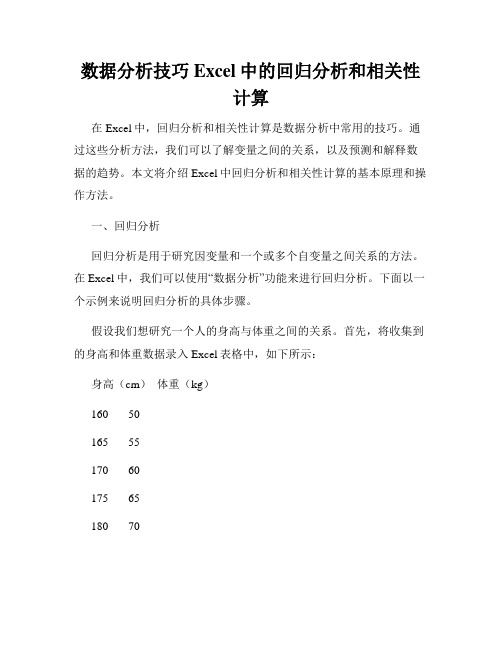
数据分析技巧Excel中的回归分析和相关性计算在Excel中,回归分析和相关性计算是数据分析中常用的技巧。
通过这些分析方法,我们可以了解变量之间的关系,以及预测和解释数据的趋势。
本文将介绍Excel中回归分析和相关性计算的基本原理和操作方法。
一、回归分析回归分析是用于研究因变量和一个或多个自变量之间关系的方法。
在Excel中,我们可以使用“数据分析”功能来进行回归分析。
下面以一个示例来说明回归分析的具体步骤。
假设我们想研究一个人的身高与体重之间的关系。
首先,将收集到的身高和体重数据录入Excel表格中,如下所示:身高(cm)体重(kg)160 50165 55170 60175 65180 70接下来,在Excel的菜单栏中选择“数据”→“数据分析”→“回归”功能。
然后,选择“输入Y范围”为体重数据,选择“输入X范围”为身高数据。
点击“确定”,Excel会生成回归分析的结果。
回归分析的结果包括了斜率、截距、相关系数等信息。
通过这些信息,我们可以得出一个回归方程,用于预测体重。
例如,回归方程可能是:体重 = 0.5 ×身高 + 25。
通过回归分析,我们可以得到身高与体重之间的关系,并进行相关的预测和解释。
二、相关性计算相关性是用来描述两个变量之间关系的统计指标。
在Excel中,我们可以使用相关性函数来计算两个变量之间的相关系数。
下面以一个示例来说明相关性计算的具体操作。
假设我们有两列数据,分别是销售额和广告费用。
我们想知道这两个变量之间是否存在相关关系。
首先,在Excel表格中录入这两列数据,如下所示:销售额(万元)广告费用(万元)10 212 315 518 620 8然后,在Excel的一个空白单元格中输入“=CORREL(A2:A6, B2:B6)”并按下回车键,Excel会自动计算出这两个变量的相关系数。
相关系数的取值范围在-1到1之间。
相关系数为正值表示正相关,即当一个变量增加时,另一个变量也随之增加;相关系数为负值表示负相关,即当一个变量增加时,另一个变量会减少;相关系数为0表示没有线性关系。
如何利用Excel进行数据的相关性分析

如何利用Excel进行数据的相关性分析Excel是一种功能强大的电子表格软件,广泛应用于数据处理和分析,尤其对于数据的相关性分析来说,Excel更是一款不可或缺的工具。
本文将介绍如何利用Excel进行数据的相关性分析,以帮助读者更好地理解和运用这一功能。
一、数据准备在进行相关性分析之前,需要先准备好所需的数据。
可以通过手动输入数据,或者将数据从其他文件中导入Excel,确保数据完整且格式正确。
数据可以是数值型、文本型或日期型等,不同类型的数据采用不同的相关性分析方法。
二、数据整理在进行数据分析之前,需要对数据进行整理和清洗,以确保数据的准确性和一致性。
这一步包括去除重复数据、填充缺失数据、调整数据格式等。
同时,还可以对数据进行筛选和排序,以便更好地分析数据的相关性。
三、相关性分析1. 皮尔逊相关系数分析皮尔逊相关系数是衡量两个变量线性相关程度的统计指标,取值范围为-1到1。
其中,-1表示完全负相关,0表示无相关,1表示完全正相关。
在Excel中可以使用CORREL函数进行皮尔逊相关系数的计算。
2. 斯皮尔曼等级相关系数分析斯皮尔曼等级相关系数是用于评估两个变量之间的单调关系的统计指标,适用于有序数据或者偏离正态分布的数据。
在Excel中可以使用RANK函数和CORREL函数进行斯皮尔曼等级相关系数的计算。
3. 列联表分析列联表分析用于评估两个变量之间的相关性,特别适用于分类型变量的相关性分析。
在Excel中可以使用交叉表功能进行列联表分析,通过分析交叉表中的卡方检验结果来判断变量之间的相关性。
四、结果解读根据相关性分析的结果,可以判断变量之间的相关性强弱及方向。
对于皮尔逊相关系数和斯皮尔曼等级相关系数,一般认为绝对值大于0.7为强相关,0.4~0.7为中等相关,0.2~0.4为弱相关,小于0.2为无相关或弱相关。
而对于列联表分析,可以通过卡方检验的p值来判断变量之间的相关性,通常p值小于0.05表示相关性显著。
Excel中的数据分析工具回归分析和相关性计算
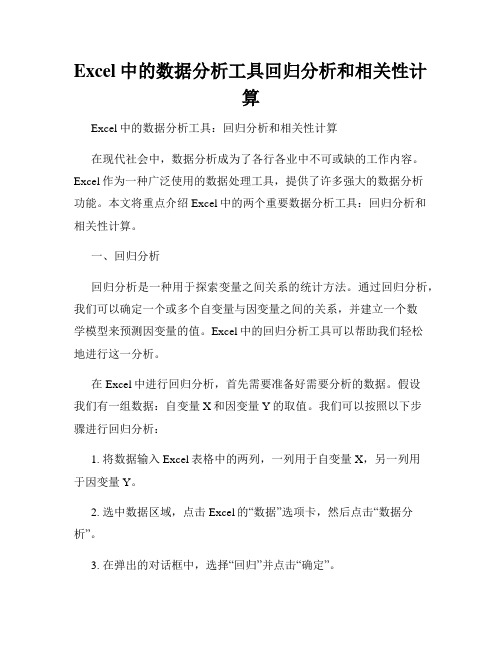
Excel中的数据分析工具回归分析和相关性计算Excel中的数据分析工具:回归分析和相关性计算在现代社会中,数据分析成为了各行各业中不可或缺的工作内容。
Excel作为一种广泛使用的数据处理工具,提供了许多强大的数据分析功能。
本文将重点介绍Excel中的两个重要数据分析工具:回归分析和相关性计算。
一、回归分析回归分析是一种用于探索变量之间关系的统计方法。
通过回归分析,我们可以确定一个或多个自变量与因变量之间的关系,并建立一个数学模型来预测因变量的值。
Excel中的回归分析工具可以帮助我们轻松地进行这一分析。
在Excel中进行回归分析,首先需要准备好需要分析的数据。
假设我们有一组数据:自变量X和因变量Y的取值。
我们可以按照以下步骤进行回归分析:1. 将数据输入Excel表格中的两列,一列用于自变量X,另一列用于因变量Y。
2. 选中数据区域,点击Excel的“数据”选项卡,然后点击“数据分析”。
3. 在弹出的对话框中,选择“回归”并点击“确定”。
4. 在回归分析对话框中,输入自变量和因变量的范围,并选择其他参数,比如是否需要常数项等。
5. 点击“确定”,Excel将为我们生成回归分析报告,其中包括相关系数、回归系数、显著性等统计结果。
通过回归分析,我们可以得到一组回归系数,用于描述自变量与因变量之间的关系。
这些回归系数可以帮助我们预测因变量的值,并进一步分析自变量的影响程度。
二、相关性计算相关性计算是一种用于衡量两个变量之间相关程度的方法。
在数据分析中,我们常常需要知道一个变量是否与另一个变量相关,以及它们之间的相关性强度。
Excel提供了相关性计算工具,可以方便地进行相关性分析。
要在Excel中进行相关性计算,我们可以按照以下步骤操作:1. 将需要进行相关性计算的数据输入Excel表格中的两列。
2. 选中数据区域,点击Excel的“数据”选项卡,然后点击“数据分析”。
3. 在弹出的对话框中,选择“相关性”并点击“确定”。
数据分析利器EXCEL的协方差与相关系数
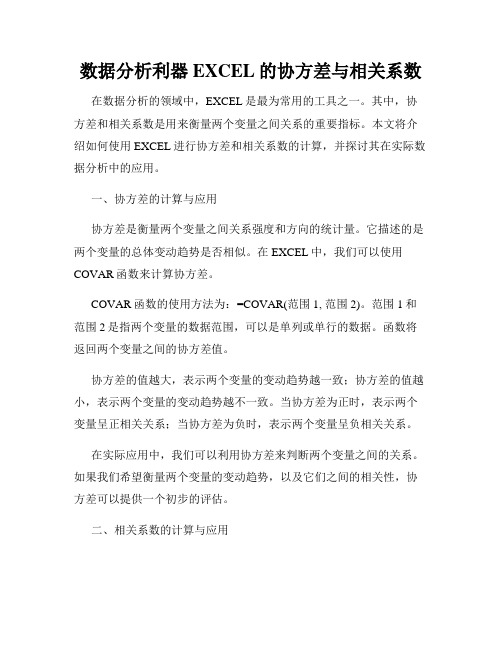
数据分析利器EXCEL的协方差与相关系数在数据分析的领域中,EXCEL是最为常用的工具之一。
其中,协方差和相关系数是用来衡量两个变量之间关系的重要指标。
本文将介绍如何使用EXCEL进行协方差和相关系数的计算,并探讨其在实际数据分析中的应用。
一、协方差的计算与应用协方差是衡量两个变量之间关系强度和方向的统计量。
它描述的是两个变量的总体变动趋势是否相似。
在EXCEL中,我们可以使用COVAR函数来计算协方差。
COVAR函数的使用方法为:=COVAR(范围1, 范围2)。
范围1和范围2是指两个变量的数据范围,可以是单列或单行的数据。
函数将返回两个变量之间的协方差值。
协方差的值越大,表示两个变量的变动趋势越一致;协方差的值越小,表示两个变量的变动趋势越不一致。
当协方差为正时,表示两个变量呈正相关关系;当协方差为负时,表示两个变量呈负相关关系。
在实际应用中,我们可以利用协方差来判断两个变量之间的关系。
如果我们希望衡量两个变量的变动趋势,以及它们之间的相关性,协方差可以提供一个初步的评估。
二、相关系数的计算与应用相关系数是衡量两个变量之间关系密切程度的统计量。
与协方差不同的是,相关系数除以了两个变量的标准差,将其标准化,使得相关系数的取值范围在-1到1之间。
在EXCEL中,我们可以使用CORREL 函数来计算相关系数。
CORREL函数的使用方法为:=CORREL(范围1, 范围2)。
范围1和范围2是指两个变量的数据范围,可以是单列或单行的数据。
函数将返回两个变量之间的相关系数。
相关系数的取值范围为-1到1。
当相关系数为1时,表示两个变量呈完全正相关关系;当相关系数为-1时,表示两个变量呈完全负相关关系;当相关系数接近于0时,表示两个变量之间关系较弱。
相关系数可以用来衡量两个变量之间的线性关系。
当我们进行数据分析时,可以利用相关系数来判断数据之间的相关性,从而得出一些有用的结论。
三、协方差与相关系数的应用案例为了更好地理解协方差和相关系数的应用,我们举一个实际的例子。
Excel数据分析:相关系数、协方差、回归的案例演示「超详细!!」

Excel数据分析:相关系数、协方差、回归的案例演示「超详细!!」文末领取【旅游行业数据报告】1相关系数1. 相关系数的概念著名统计学家卡尔·皮尔逊设计了统计指标——相关系数(Correlation coefficient)。
相关系数是用以反映变量之间相关关系密切程度的统计指标。
相关系数是按积差方法计算,同样以两变量与各自平均值的离差为基础,通过两个离差相乘来反映两变量之间相关程度;着重研究线性的单相关系数。
依据相关现象之间的不同特征,其统计指标的名称有所不同。
如将反映两变量间线性相关关系的统计指标称为相关系数(相关系数的平方称为判定系数);将反映两变量间曲线相关关系的统计指标称为非线性相关系数、非线性判定系数;将反映多元线性相关关系的统计指标称为复相关系数、复判定系数等。
相关系数的计算公式为:复相关系数(multiple correlation coefficient):反映一个因变量与一组自变量(两个或两个以上)之间相关程度的指标。
它是包含所有变量在内的相关系数。
它可利用单相关系数和偏相关系数求得。
其计算公式为:当只有两个变量时,复相关系数就等于单相关系数。
Excel中的相关系数工具是单相关系数。
2. 相关系数工具的使用CORREL 和 PEARSON 工作表函数均可计算两个测量值变量之间的相关系数,条件是每种变量的测量值都是对N 个对象进行观测所得到的。
(丢失任何对象的任何观测值都会导致在分析中忽略该对象。
)相关系数分析工具特别适合于当N 个对象中的每个对象都有两个以上的测量值变量的情况。
它提供一张输出表(相关矩阵),其中显示了应用于每个可能的测量值变量对的 CORREL(或 PEARSON)值。
与协方差一样,相关系数是描述两个测量值变量之间的离散程度的指标。
与协方差的不同之处在于,相关系数是成比例的,因此它的值与这两个测量值变量的表示单位无关。
(例如,如果两个测量值变量为重量和高度,当重量单位从磅换算成千克时,相关系数的值并不改变。
如何使用Excel的数据表进行数据关联分析和分析

如何使用Excel的数据表进行数据关联分析和分析Excel作为一款强大的数据处理工具,提供了丰富的功能和工具,使我们能够便捷地进行数据关联分析和数据分析。
本文将介绍如何使用Excel的数据表进行数据关联分析和分析的方法。
一、数据关联分析在Excel中进行数据关联分析的首要步骤是将需要关联的数据导入到数据表中,并确保数据的准确性和完整性。
下面是一个简单的步骤:1. 打开Excel并创建一个新的工作表。
2. 在第一行创建列标题,每一列代表一个特定的数据字段,如姓名、年龄、性别等。
3. 在接下来的行中输入实际的数据,确保每一行代表一个独立的数据记录。
4. 如果有多个数据表需要进行关联,可以将它们分别导入到不同的工作表中。
在数据表设置好后,可以通过以下方法进行数据关联:1. 使用VLOOKUP函数:VLOOKUP函数是一种强大的Excel函数,可以根据指定的条件在数据表中查找并返回相关数据。
例如,可以使用VLOOKUP函数查找指定姓名的对应年龄。
示例:=VLOOKUP("张三", A1:C10, 2, FALSE) # 在A1:C10的数据表中查找姓名为"张三"的数据,返回与之关联的第2列数据(年龄)。
2. 使用INDEX和MATCH函数的组合:INDEX函数和MATCH函数可以结合使用,根据一个或多个条件在数据表中查找并返回相关数据。
这种方法相对灵活,更适合复杂的数据关联需求。
示例:=INDEX(B2:B10, MATCH("张三", A2:A10, 0) ) # 在A2:A10的数据表中查找姓名为"张三"的数据,返回与之关联的B列数据。
3. 使用数据透视表(PivotTable)功能:数据透视表是Excel中的一个强大功能,可以轻松对大量数据进行快速汇总、筛选和分析。
可以通过拖拽字段到透视表的行、列和值区域来实现数据关联分析,并生成可视化的汇总报告。
如何利用Excel的数据分析工具进行数据相关性分析

如何利用Excel的数据分析工具进行数据相关性分析在Excel中,我们可以使用数据分析工具来进行数据相关性分析。
数据相关性分析是一种统计方法,用于确定两个变量之间的关系强度和方向。
这种分析可以帮助我们了解数据集中不同变量之间的关系,进一步帮助我们做出准确的决策和预测。
本文将介绍如何使用Excel的数据分析工具进行数据相关性分析,并提供一些例子来说明其应用。
1. 准备数据在开始之前,首先需要准备要分析的数据。
打开Excel并将数据输入到工作表中,确保每个变量都位于单独的列中。
在本例中,我们将以一个房屋销售数据集为例进行分析。
我们有两个变量:房屋的面积和销售价格。
确保数据集没有缺失值并且已经按照正确的格式输入。
2. 打开数据分析工具接下来,我们需要打开Excel中的数据分析工具。
在Excel 2016及更高版本中,可以通过以下步骤打开数据分析工具:a. 点击菜单栏中的"数据"选项卡。
b. 在"数据工具"组中,选择"数据分析"。
3. 选择相关性分析在打开的数据分析工具中,你将看到多个分析选项。
在本例中,我们将选择"相关性"选项进行数据相关性分析。
点击"相关性"选项后,点击"确定"按钮。
4. 输入变量范围在打开的"相关性"对话框中,需要输入数据的变量范围。
选择数据工作表中的变量范围,并确保选中"标签"选项,以便在结果中包含变量名称。
点击"确定"按钮。
5. 查看相关性结果Excel将生成相关性结果并将其呈现在新的工作表中。
在结果中,可以看到每个变量之间的相关性系数。
相关性系数的取值范围为-1到1。
接近1的值表示正相关关系,接近-1的值表示负相关关系,而接近0的值则表示没有明显的相关性。
6. 解读结果在相关性结果中,最重要的是相关性系数和相关性矩阵。
如何利用Excel的数据分析工具进行数据相关性分析和趋势数据分析工具高级使用技巧和趋势技巧
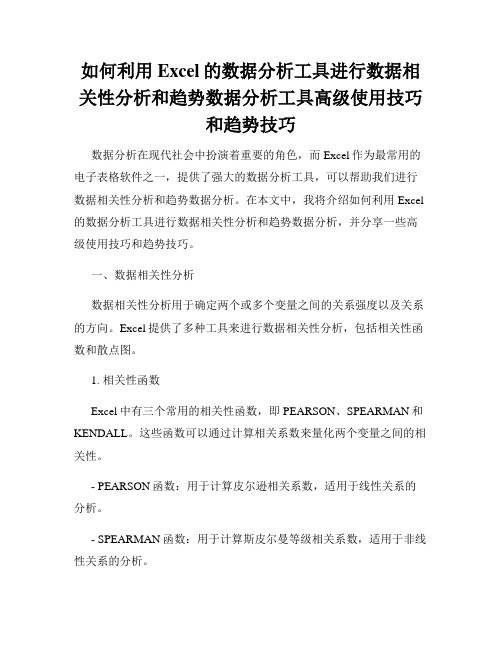
如何利用Excel的数据分析工具进行数据相关性分析和趋势数据分析工具高级使用技巧和趋势技巧数据分析在现代社会中扮演着重要的角色,而Excel作为最常用的电子表格软件之一,提供了强大的数据分析工具,可以帮助我们进行数据相关性分析和趋势数据分析。
在本文中,我将介绍如何利用Excel 的数据分析工具进行数据相关性分析和趋势数据分析,并分享一些高级使用技巧和趋势技巧。
一、数据相关性分析数据相关性分析用于确定两个或多个变量之间的关系强度以及关系的方向。
Excel提供了多种工具来进行数据相关性分析,包括相关性函数和散点图。
1. 相关性函数Excel中有三个常用的相关性函数,即PEARSON、SPEARMAN和KENDALL。
这些函数可以通过计算相关系数来量化两个变量之间的相关性。
- PEARSON函数:用于计算皮尔逊相关系数,适用于线性关系的分析。
- SPEARMAN函数:用于计算斯皮尔曼等级相关系数,适用于非线性关系的分析。
- KENDALL函数:用于计算肯德尔等级相关系数,适用于非线性关系的分析。
这些函数的使用方法相似,只需在单元格中输入函数,并选择相关的数据范围即可得到相应的相关系数。
2. 散点图散点图是一种可视化数据相关性的图表类型。
在Excel中,我们可以使用散点图来查看两个变量之间的关系及其趋势。
具体操作如下:- 选择需要绘制散点图的数据范围。
- 在"插入"选项卡中,选择"散点图"图表类型。
- 选择相应的散点图样式,如散点图、带有趋势线的散点图等。
散点图可以直观地展示数据的分布情况以及变量之间的相关性。
二、趋势数据分析趋势数据分析用于预测未来数据的趋势和模式。
Excel提供了多个工具来进行趋势数据分析,包括回归分析和移动平均法。
1. 回归分析回归分析是一种常用的趋势数据分析方法,可以通过拟合一个数学模型来预测未来的数据。
Excel中的回归分析工具可以帮助我们计算出最佳拟合的趋势线,并给出相关的统计指标。
如何通过Excel的数据分析工具实现数据的统计和分析

如何通过Excel的数据分析工具实现数据的统计和分析Excel是一款功能强大的电子表格软件,常用于数据的记录、计算和分析。
通过Excel的数据分析工具,用户可以轻松实现对数据的统计和分析。
本文将介绍如何使用Excel的数据分析工具进行数据的统计和分析。
一、数据的导入与整理在进行数据分析之前,首先需要将待分析的数据导入Excel,并进行适当的整理。
可以使用Excel中的“导入”功能将外部数据源(如数据库、文本文件等)导入到Excel中,也可以直接将数据手动输入到Excel的工作表中。
在导入或手动输入数据后,需要确保数据的格式正确、完整,并进行必要的清理和整理。
例如,删除重复数据、填充缺失数据、调整数据的格式和单位等。
二、数据的统计和描述在数据导入和整理完成后,可以使用Excel的数据分析工具进行数据的统计和描述。
以下是几种常用的数据分析方法。
1. 数据的总体描述通过Excel的数据分析工具可以计算数据的总体描述性统计量,如平均值、中位数、众数、标准差、方差等。
可以使用“数据分析”功能中的“描述统计”选项来实现。
2. 数据的分布分析Excel提供了直方图、饼图、箱线图等常用的数据可视化图表,可以通过这些图表直观地展示数据的分布情况。
在Excel中,可以使用“插入”功能中的“图表”选项来创建和调整图表。
3. 数据的相关性分析如果需要了解数据之间的相关性程度,可以使用Excel的相关性函数进行计算。
例如,通过CORREL函数可以计算两个变量之间的相关系数;通过线性回归分析可以预测因变量与一个或多个自变量之间的关系。
4. 数据的排序和筛选Excel的“排序”和“筛选”功能可以根据特定条件对数据进行排序和筛选,便于进一步的分析和比较。
通过这些功能,可以快速找到符合特定条件的数据,或者按照指定的规则进行排序。
三、数据的透视分析使用Excel的“数据透视表”功能,可以将大量数据按照不同的字段进行汇总和分析。
通过简单拖拽和设置字段,即可实现数据的透视分析。
Excel如何进行数据汇总和统计分析
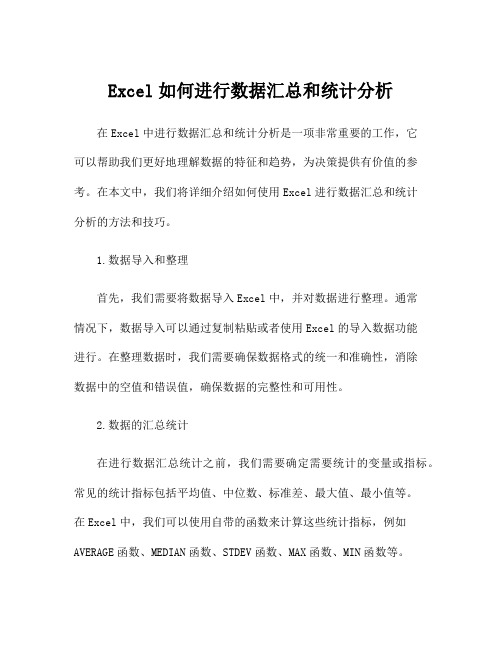
Excel如何进行数据汇总和统计分析在Excel中进行数据汇总和统计分析是一项非常重要的工作,它可以帮助我们更好地理解数据的特征和趋势,为决策提供有价值的参考。
在本文中,我们将详细介绍如何使用Excel进行数据汇总和统计分析的方法和技巧。
1.数据导入和整理首先,我们需要将数据导入Excel中,并对数据进行整理。
通常情况下,数据导入可以通过复制粘贴或者使用Excel的导入数据功能进行。
在整理数据时,我们需要确保数据格式的统一和准确性,消除数据中的空值和错误值,确保数据的完整性和可用性。
2.数据的汇总统计在进行数据汇总统计之前,我们需要确定需要统计的变量或指标。
常见的统计指标包括平均值、中位数、标准差、最大值、最小值等。
在Excel中,我们可以使用自带的函数来计算这些统计指标,例如AVERAGE函数、MEDIAN函数、STDEV函数、MAX函数、MIN函数等。
此外,我们还可以使用Excel的数据透视表功能,来对数据进行多维度的统计分析。
数据透视表可以帮助我们快速、方便地对数据进行分组、汇总和统计,并根据需要灵活调整数据的显示方式和统计范围。
3.数据的可视化分析除了对数据进行汇总和统计分析,我们还可以使用Excel的图表功能来进行数据的可视化分析。
常见的图表类型包括柱状图、折线图、饼图、散点图等。
通过图表的展示,我们可以直观地观察数据的分布情况、趋势变化等特征,并发现数据中的规律和规律。
在进行数据可视化分析时,我们需要根据具体的数据特点和分析目的选择合适的图表类型,并合理设置图表的样式、颜色、标签等参数,以确保图表的清晰度和美观度。
4.数据的相关性分析在进行统计分析时,我们通常会关注数据之间的相关性。
在Excel 中,我们可以使用相关系数函数来计算两个变量之间的相关性程度。
相关系数的取值范围在-1到1之间,正值表示正相关,负值表示负相关,数值的绝对值越大表示相关性越强。
此外,我们还可以使用散点图来展示两个变量之间的相关性。
如何利用Excel的数据分析工具进行数据相关性分析和趋势

如何利用Excel的数据分析工具进行数据相关性分析和趋势数据分析在当今信息化社会中扮演着重要的角色,Excel作为一款强大的数据处理工具,可以帮助用户进行各种数据分析任务。
本文将介绍如何利用Excel的数据分析工具进行数据相关性分析和趋势分析。
一、数据相关性分析数据相关性分析用于确定两个或多个变量之间的关系强弱。
以下是利用Excel进行数据相关性分析的步骤:1. 准备数据首先,准备需要进行相关性分析的数据。
确保数据以表格的形式呈现,每个变量占据一列,每个观察值占据一行。
2. 打开Excel并导入数据打开Excel软件,在一个新的工作表中导入准备好的数据。
确保每个变量的数据位于单独的列中。
3. 找到数据分析功能在Excel的菜单中,找到“数据”选项卡,并点击下拉菜单里的“数据分析”。
4. 选择相关性分析在“数据分析”对话框中,找到“相关性”或“相关性分析”选项,并点击“确定”。
5. 设置数据范围在“相关性分析”对话框中,选择需要进行相关性分析的数据范围。
点击选择按钮并输入数据的区域。
6. 选择相关性类型在“相关性分析”对话框中,选择相关性类型。
默认的是皮尔逊相关系数,也可以选择斯皮尔曼相关系数等其他类型。
7. 点击确定并查看结果点击“确定”按钮后,Excel将会计算相关系数并将结果显示在一个新的工作表里。
相关系数范围从-1到1,其中1表示完全正相关,-1表示完全负相关,0表示没有相关性。
二、数据趋势分析数据趋势分析用于确定变量随时间的变化趋势。
以下是利用Excel进行数据趋势分析的步骤:1. 准备数据首先,准备需要进行趋势分析的数据。
确保数据以表格的形式呈现,每个时间点占据一列,每个观察值占据一行。
2. 打开Excel并导入数据打开Excel软件,在一个新的工作表中导入准备好的数据。
确保每个时间点的数据位于单独的列中。
3. 找到数据分析功能在Excel的菜单中,找到“数据”选项卡,并点击下拉菜单里的“数据分析”。
如何在Excel中使用Correlation进行相关性分析

如何在Excel中使用Correlation进行相关性分析相关性分析是一种常用的统计分析方法,用于确定两个或多个变量之间的关系强度和方向。
在Excel中,我们可以利用Correlation函数来计算变量之间的相关系数。
本文将介绍如何在Excel中使用Correlation 函数进行相关性分析。
1. 数据准备在开始相关性分析之前,我们需要准备好要分析的数据。
假设我们有两个变量X和Y,分别代表销售额和广告投入。
我们将在Excel工作表中将这些数据以表格形式准备好。
2. 打开Excel并导入数据首先,打开Excel并创建一个新的工作表。
然后,在工作表的不同列中输入变量X和Y的数据。
确保每个变量的观测值与其对应的观测值对齐。
3. 计算相关系数在Excel中,相关系数可以通过使用Correlation函数来计算。
在一个空白单元格中,输入以下公式:=Correlation(A2:A10,B2:B10)其中,A2:A10和B2:B10分别为X和Y变量的观测值的范围。
这个公式将计算X和Y变量之间的相关系数。
4. 解读结果计算完成后,Excel会显示相关系数的值。
相关系数的取值范围为-1到1。
相关系数接近于1表示两个变量之间存在强正相关关系,接近于-1表示存在强负相关关系,接近于0表示两个变量之间不存在线性相关关系。
5. 可视化相关性为了更好地理解变量之间的相关性,我们可以利用散点图来可视化数据。
选择X和Y变量的观测值,然后在Excel工具栏中选择"插入"选项卡。
接下来,在"插入"选项卡的"散点图"组中选择一个合适的散点图类型。
6. 分析其他变量如果我们有多个变量需要进行相关性分析,可以继续使用Correlation函数。
只需将所有变量的观测值作为参数传递给Correlation 函数即可。
7. 其他分析和注意事项除了Correlation函数外,Excel还提供了其他一些强大的数据分析工具,如回归分析和t检验。
excel相关系数公式

excel相关系数公式Excel是一款常用的电子表格软件,可以进行各种数据处理和分析。
在Excel中,相关系数是一种用来衡量两个变量之间线性关系强度的统计指标。
本文将介绍相关系数的计算公式及其在数据分析中的应用。
一、相关系数的计算公式相关系数的计算公式有多种,常用的有Pearson相关系数和Spearman相关系数。
1. Pearson相关系数Pearson相关系数是用来衡量两个连续变量之间线性关系强度的指标。
它的取值范围在-1到1之间,当取值为-1时表示完全负相关,取值为1时表示完全正相关,取值为0时表示不相关。
Pearson相关系数的计算公式如下:r = (Σ((X-X̄)(Y-Ȳ)))/(sqrt(Σ(X-X̄)^2) * sqrt(Σ(Y-Ȳ)^2))其中,r表示相关系数,X和Y分别表示两个变量的取值,X̄和Ȳ分别表示两个变量的均值,Σ表示求和运算,sqrt表示平方根运算。
2. Spearman相关系数Spearman相关系数是用来衡量两个变量之间的单调关系强度的指标。
它不要求变量呈线性关系,适用于任何类型的变量。
Spearman相关系数的取值范围也在-1到1之间,取值为-1时表示完全负相关,取值为1时表示完全正相关,取值为0时表示不相关。
Spearman相关系数的计算公式如下:rs = 1 - (6 * Σd^2)/(n * (n^2 -1))其中,rs表示相关系数,d表示变量的秩次差,Σ表示求和运算,n 表示样本个数。
二、相关系数的应用相关系数在数据分析中有着广泛的应用,主要用于以下几个方面:1. 判断变量之间的关系强度通过计算相关系数,可以判断两个变量之间的关系强度。
当相关系数接近于1或-1时,表示两个变量之间存在较强的线性关系;当相关系数接近于0时,表示两个变量之间没有线性关系。
2. 选择合适的变量在进行多元分析时,相关系数可以用来选择合适的变量。
如果两个变量之间的相关系数接近于1或-1,则说明它们之间存在很强的线性关系,可以选择其中一个变量进行分析,以避免多重共线性问题。
如何在Excel中使用Correlation进行相关性分析分析

如何在Excel中使用Correlation进行相关性分析分析如何在Excel中使用Correlation进行相关性分析相关性分析是一种常用的统计方法,用于确定两个变量之间的关联程度。
在Excel中,我们可以使用内置函数Correlation来进行相关性分析。
本文将详细介绍如何在Excel中使用Correlation函数进行相关性分析。
1. 准备数据在进行相关性分析之前,首先需要准备好需要分析的数据。
打开Excel并创建一个新的工作表,将要分析的数据填入其中。
数据可以是数字、日期、百分比等,但是需要确保两个变量的数据在同一列或同一行中。
2. 打开函数向导要使用Correlation函数进行相关性分析,可以通过以下步骤打开函数向导:- 单击需要输入相关性分析结果的单元格。
- 在公式栏中输入"=correlation(",然后按下回车键。
3. 选择数据范围在函数向导中,需要选择要进行相关性分析的数据范围。
可以通过以下步骤选择数据范围:- 单击左边的图标按钮(fx),选择"统计"类别。
- 在函数列表中,选择"Correlation"函数。
- 在"数组1"框中选择第一个变量的数据范围。
可以通过直接拖动鼠标选择数据范围,或手动输入范围的单元格地址。
- 在"数组2"框中选择第二个变量的数据范围。
4. 输入选项在函数向导中,可以输入一些选项来自定义相关性分析的处理方式。
例如,可以选择是否计算协方差矩阵,或者设置相关性系数的类型。
根据需要进行相应选择。
5. 完成函数输入在函数向导中,可以点击"确定"按钮,完成函数的输入。
Excel会自动计算并显示相关性分析的结果在选择的单元格中。
6. 解读结果相关性分析的结果会显示在选择的单元格中。
相关性系数的取值范围在-1到1之间,其中-1表示强烈的负相关,0表示无相关,1表示强烈的正相关。
excel rsq函数

excel rsq函数Excel中的RSQ函数是一种用于统计两组数据之间相关性的函数。
它可以计算数据之间的相关系数,帮助我们了解数据之间的相互关系,从而更好地分析数据,做出正确的决策。
RSQ函数的语法很简单,它只需要两个参数,即x值数组和y值数组。
这两个参数分别代表两组数据的数值,可以是单个数值或数值范围。
例如,如果我们想要计算两个数据序列之间的相关系数,可以使用如下的公式:=RSQ(A1:A10,B1:B10)其中A1:A10和B1:B10分别代表两个数据序列的数值范围。
RSQ函数的返回值是一个介于0和1之间的数值,代表两组数据之间的相关性程度。
如果返回值接近于0,则表明两组数据之间几乎没有相关性;如果返回值接近于1,则表明两组数据之间高度相关。
使用RSQ函数可以帮助我们更好地了解数据之间的关系,从而更好地分析数据。
例如,我们可以使用RSQ函数来研究销售额与广告投入之间的关系。
我们可以将销售额作为x值,广告投入作为y值,然后使用RSQ函数来计算它们之间的相关系数。
如果相关系数接近于1,则说明广告投入对销售额的影响较大,可以考虑增加广告投入;如果相关系数接近于0,则可能需要重新考虑广告投入的策略。
除了RSQ函数之外,Excel还提供了其他许多用于统计数据之间关系的函数,例如CORREL函数、PEARSON函数等。
这些函数可以帮助我们更好地了解数据之间的相关性,从而更好地分析数据并做出正确的决策。
RSQ函数是Excel中一种非常实用的函数,可以帮助我们更好地了解数据之间的关系,从而更好地分析数据。
我们可以将其应用于各种领域,例如市场营销、金融投资、科学研究等,从而取得更好的效果。
- 1、下载文档前请自行甄别文档内容的完整性,平台不提供额外的编辑、内容补充、找答案等附加服务。
- 2、"仅部分预览"的文档,不可在线预览部分如存在完整性等问题,可反馈申请退款(可完整预览的文档不适用该条件!)。
- 3、如文档侵犯您的权益,请联系客服反馈,我们会尽快为您处理(人工客服工作时间:9:00-18:30)。
y
学 习 成 绩
●●
●●
●
●● ●●
● ●●
●● ●
● ●
●● ● ●●
● ●
y
●●
●
●
●
● ●● ●
●●
●●
●●
●
●
●
●●
●●
●● ●
●
●
●
● ●●
●●
●
●●
●●
●●
●
●●
●
●
● ●●
●
●●
●
●
●●
●●●
●
●●
●
●
●● ●
●●
曲线相关 x
y
购 买 量
●
●
●
●
●
● ●
●
●● ●●
●
●
● ●● ●
●●● ● ●
(一) 定性分析 (二) 定量分析
相关表 相关图 相关系数
9
一、相关表的制作
相关表是用来观察两个现象之间是否具有相关关系的数据表格, 它是将数据表格中的其中一个现象进行排序(降序或升序均可), 然后观察另一个数据随着前一个数据的增加或减少是否呈现出有规 律的变化,从而初步判断两个现象之间是否具有相关关系。
(2)选中制作图表的数据区域;
12
(3)点击“插入” →在Excel表上方的工具栏中点击
散点图图标 ,再选择子图类型 ,通常选第一个 子图;
13
(4)根据相关图进行初步判断,判断事物之间是否存在 相关关系;
(5)填写图表标题及X轴和Y轴的标题,对相关图进行 进一步的编辑和美化。
案例:分析 我国固定资 产投资与GDP 的相关性。
例如,随着家庭年收入的增长,购买轿车(高档耐用消费 品)的可能性也会增加。但当年收入处在较低水平时,年收入 增加,轿车的购买量增长幅度不会很大;当年收入达到一定水 平时,购买量的增长幅度会较大;而当年收入达到一个较高水 平时,购买量的增长幅度将会再次保持平稳。这就是一个典型 的非线性相关关系。
6
三、正线性相关和负线性相关
5
二、线性相关和非线性相关
事物间的相关性又可以从相关的表现形式划分为线性 相关和非线性相关。
线性相关: 相关的两个事物的对应值画在直角坐标图上, 其数据散布点趋向直线形式,则称为线性相关。
如一般商品的销售量与销售额之间就是一种线性相关关系。
非线性相关: 如果其散布点分布趋向某种曲线形式, 则称为非线性(曲线)相关。
y 14
y7
6
12
5
10
4
8
6
3
4
2
2
1
0
0
24Biblioteka 68完全正相关
x10
0
0
2
4
6
完全负相关
x8
y
●●
●
●
●
● ●●
●
●●
●
●
●●
●
●
●
●●
●●●
●●
●● ●
●
● ●●
●
● ● ●●●
●●
●●
不相关
x
17
正 相 关
几种主要的相关图
y
●●
●●
●
●● ●●
● ●●
●●
●
●
●
● ●●
●●
●●●
●
●
●
直线相关 x
11
二、相关图的制作
相关图又称散点图,它是将相关表中的数值在平面直 角坐标系中用坐标点描绘出来,以表明相关数据点的分布 状况。通过相关图可观察两个现象之间关系的总体模式, 初步判断它们之间是否具有相关关系以及相关关系的强弱 程度和相关的方向。
相关图的制作步骤: (1)将搜集的两个现象的数据分两列录入Excel表;
14
相关图描述了两个现象之间的大致关系,比较典型的形态有以下几种: (1)所有点均落在左下右上的一条直线上,表明数据间为完全正相关; (2)所有点均落在左上右下的一条直线上,表明数据间为完全负相关; 上述两种情况表明两个事物之间是函数关系,而不是相关关系。 (3)数据点杂乱无章,从形态上看不出任何特征和规律,表明现象之 间不相关。
15
(4)数据点大致落在左下右上的一条直线周围,表明数据间存在 正线性相关关系;
(5)数据点大致落在左上右下的一条直线周围,表明数据间存在 负线性相关关系;
(6)数据点大致呈现某种曲线形态,如抛物线等,表明现象之间 不存在线性相关关系,但存在非线性相关关系。
几种主要的相关图形如下:
16
几种主要的相关图
●
学习时间 x
商品价格 x
负 相 关
18
第三节 相关系数的计算和分析
一、相关系数的含义 二、相关系数的计算 三、案例分析
19
一、相关系数的含义
(一)相关系数的概念
在自然界和社会现象中,客观现象之间的直接的数 量依存关系通常有两种类型,即:
现象之间的数量关系
函数关系 相关关系
4
函数关系是现象(变量)之间客观存在的确定性的数量对应关系。
如:圆面积与半径的关系。 s r 2
相关关系即现象(变量)之间客观存在的非确定性的数量依存关系。 即当一个现象取一定值时,与其相对应的另一个现象的值不完全确定, 而是有多个值与其对应。 例如:消费支出与消费收入的关系、学习成绩与学习时间的关系、亩产 量和浇水量之间的关系、企业生产规模和综合单位成本之间的关系等。
相关表的制作很简单,将两个现象的数据分别两列录入Excel, 然后将其中一列排序即可。
10
表4-1 学习时间与学习成绩相关表
学号 学习时间(小时)
02
5.0
03
5.5
05
6.0
08
6.0
06
7.0
04
7.5
09
8.0
01
8.0
10
8.5
07
9.0
学习成绩(分)
61 60 65 77 78 82 85 92 92 96
如商品的价格和销售量之间的关系。
7
第二节 相关表、相关图与相关关 系的初步判断
一、相关表的制作 二、相关图的制作 三、相关关系的初步判断
8
分析和判断两数值型数据间的相关性,可采用理论 分析(定性分析)方法和定量分析方法两大类。定量分 析方法又包括图表分析方法和数值分析方法。
数据间相关性的初步判断可通过定性分析及定量分析 中的图表分析方法。
线性相关关系是有方向性的,按照相关的方向不同可 以分为正线性相关和负线性相关。
正相关:当自变量x数值增加(或减少)时,因变量y的数值也
将随之相应的增加(或减少),这种相关关系称为正相关。 如学习时间和学习成绩之间的关系。
负相关:如果自变量x的数值增加(或减少),因变量y的数
值则随之减少(或增加),即自变量与因变量的变动方向是 相反的,这种相关关系称为负相关。
数据间的相关性分析
1
本章主要教学内容
第一节 数据间的相关性 第二节 相关图表与相关关系
的初步判断 第三节 相关系数的计算和分析 第四节 线性回归分析
2
第一节 数据间的相关性
一、事物间的相关关系 二、线性相关和非线性相关 三、正线性相关和负线性相关
3
一、事物间的相关关系
任何事物都不是孤立存在的,总会与其他事物有或 多或少的联系,其运行轨迹会受到其他事物的影响,同 时也影响着其他事物的发展。因此,仅从事物本身出发 研究其特征和规律是不全面的,还应对事物之间的相关 性进行分析。
